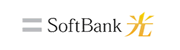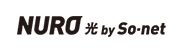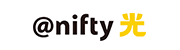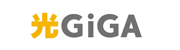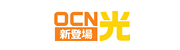auひかりには上り通信の利用上限があり、基準を超えると速度制限がかかります。制限はKDDIが指定する期間が終わるまで解除できないので、制限にかからないよう気を付けて利用しましょう。
ただし、auひかりの通信制限は大容量のデータ送信をしなければかかりません。そのため、 auひかりの通信速度が遅くなった場合は、速度制限以外の原因があることも考えられます。
なお、速度制限の基準や制限後の速度・制限期間については、KDDIのニュースリリース(※)では具体的に説明されていません。そこで本記事では、auサポートへ問い合わせて確認した内容を含めて、auひかりの速度制限について解説します。また、速度制限以外で通信速度が遅くなる原因と対応方法についても、本記事で合わせて紹介しますので参考にしてください。
※「KDDI光ファイバーサービス「auひかり」における大量データ送信制限の開始について」
 最大77,200円大幅還元!
最大77,200円大幅還元!
-
 家族みんなの携帯料金が安くなる!
家族みんなの携帯料金が安くなる!
auスマートバリュー- 77,200円大幅還元キャンペーン
- プロバイダ料金込みの2,057円~
- 家族みんなの携帯料金から最大2,000円割引


上り通信の利用上限を超えると速度制限がかかる
auひかりは、「連続する7日中3日以上で30GB/日のデータ送信」という利用上限を超えると、速度制限がかかります。制限の対象になると、「auひかりにおける上り通信速度の制限実施について」という書面が届きます。
インターネット通信には上り通信と下り通信の2種類がありますが、 auひかりで利用上限があるのは、上り通信(アップロード)だけです。上り通信には、メールの送信、SNSへの投稿、クラウドへのデータバックアップなどが該当します。
一方、データを受信する下り通信(ダウンロード)についての利用制限はありません。メールの受信、SNSの閲覧、Youtubeなどでの動画視聴は下り通信を利用しますが、これらはたくさん使っても規制されることはないので安心してください。
クラウドへのバックアップやファイル共有ソフトの利用時は注意が必要
通信制限の基準である「30GB」の具体的な目安は以下の通りです。
- スマホで撮影した写真 (約1.5~2MB/1枚) の場合、約15,000~20,000枚
- スマホで撮影した動画(約300MB/5分) の場合、約8時間分
これを踏まえると、日常的なメールの送信やSNSへの写真・動画の投稿では制限にかからないと考えて良いでしょう。ただし、GoogleドライブやiCloud、Dropboxなどクラウドへデータをバックアップするときには、大量のデータ送信が発生する可能性があるので注意が必要です。また、仕事などでファイル共有ソフトを利用してやり取りをしている場合もデータ送信量が多くなりやすいので、気を付けてください。
もし、こうした心当たりがないのに通信制限にかかった場合は、ウイルスによって勝手に大量のメールやファイルが送信されているおそれもあります。PCがウイルスに感染していないか、セキュリティソフトで確認してみましょう。
速度制限中はauひかりの回線以外でネットに接続しましょう
auひかりで速度制限の対象になると、およそ3週間にわたって上り通信速度が最大3Mbpsに制限されます。インターネット利用において必要な上り通信速度は用途によって違いますが、目安は次の通りです。
- メール送信:1Mbps
- SNSへの写真投稿・ビデオ通話:3Mbps
- SNSへの動画投稿・データファイルの共有:10Mbps
引用元:快適なインターネットに必要な上下の速度目安を目的別に整理!
つまり、速度制限中はメール送信程度しかできない可能性があります。一方、下り通信に関しては制限されないので、 Webサイトの閲覧や動画鑑賞などは問題なく利用可能です。
スマートフォンとちがって、データ量を購入して制限を解除するといったことができないため、制限期間が終わるのを待つしかありません。そのため、速度制限でインターネットが使いづらいときは、スマートフォンのテザリングなど代替手段を利用してしのぎましょう。
また、一度制限が解除されても、利用上限を超えると再度制限されてしまうので気を付けましょう。
通信制限以外でauひかりの速度が遅くなる原因と対応方法
通信制限の対象ではないのにauひかりの通信速度が遅くなった場合は、次のような原因が考えられます。
- 回線やネットサービス自体で障害やメンテナンスが発生している
- 同じマンション・アパート内でのネット利用が多い
- 通信機器の処理速度が落ちている
- ルーターの電波が届きにくい場所で利用している
- ルーターに接続している機器の数が多い
原因によって対応方法がちがうので、それぞれ解説していきます。
回線やネットサービス自体で障害やメンテナンスが発生している
auひかりの光回線やネットサービス自体で通信障害やメンテナンスが発生すると、インターネット接続が切れたり通信速度が落ちたりします。しかし、回線側の問題は自分ではどうすることもできません。企業側での対応が終わってから、あらためて接続をチェックしてみましょう。
KDDIや提携プロバイダ各社の障害・メンテナンス情報は以下のページで公開されています。au one net以外のプロバイダを利用している方は、KDDIだけでなくプロバイダの情報も忘れずに確認してください。
- KDDI:障害・メンテナンス情報
- @nifty:トラブル/メンテナンス情報
- @TCOM:障害・メンテナンス情報
- BIGLOBE:運用/障害情報
- ASAHIネット:保守・障害情報
- DTI:アナウンス一覧
- So-net:障害・メンテナンス情報
同じマンション・アパート内でのネット利用が多い
マンション・アパートでは建物内で回線を共有して使うため、利用者が増えると回線が混雑して速度が遅くなることがあります。その場合は、利用者が多い時間帯を避けて使うと、通信速度が比較的速くなる可能性があります。
総務省の「平成29年版情報通信白書」によると、平日は12時台と20~21時台、休日は10時台と20~21時台がインターネット利用のピークです。利用するタイミングを変えられる場合は、これ以外の時間にインターネットを使うと良いでしょう。
通信機器の処理速度が落ちている
ONUやホームゲートウェイなどの通信機器を再起動すると、通信速度が改善する可能性があります。これらの機器は、長時間起動し続けているとアクセスデータなどが溜まって処理速度が落ちている場合があるからです。
ただし、通信機器の再起動は正しい手順で実行しないと逆に不具合の原因となるおそれがあります。ですから、必ず次の手順通りに実行しましょう。
- パソコンやスマホなど接続している機器の電源を完全に切る
- 通信機器(モデム・ONU・ホームゲートウェイなど)のコンセントを抜いて5分ほど放置する
- 通信機器の電源を入れる
- パソコンを起動してインターネットに接続する
ルーターの電波が届きにくい場所で利用している
パソコンやスマホなどの接続機器がルーターと別の部屋にあると、壁や天井が障害となって電波が届きにくいことがあります。ルーターと同じ部屋でインターネットを利用することで電波状況が改善する可能性があるので、試してみてください。
なお、無線ではなく LANケーブルで直接接続した方が通信は安定します。ルーターと接続機器を近づけられるようであれば、ケーブルでつないで使いましょう。逆にどちらも動かせない場合には、無線LAN中継機か「Google Nest Wifi」などメッシュWi-Fiの導入がおすすめです。電波を中継するなどでネットワークのカバー範囲を広げてくれるので、部屋をまたいでも電波が届きやすくなります。
ルーターに接続している機器の数が多い
1台のルーターに複数の機器を接続すると、通信量が増えてルーターに負荷がかかるため通信速度が落ちやすくなります。ですから、使っていない機器は接続を外してみましょう。テレビのレコーダーなど、パソコン・スマホ以外の機器が接続されていることもあるので家の中をくまなく確認してみてください。